3 Ultieme instructies om een denkkaart te maken
Visuele representaties van kennis worden denkkaarten genoemd. Ze helpen leerlingen ideeën te begrijpen en nieuwe kennis te overdenken. Studenten kunnen deelnemen aan het verfijnde denken dat nodig is voor academisch werk dankzij de tools die ze gebruiken. Door deze educatieve hulpmiddelen te gebruiken, kan men zowel creatief als kritisch denken stimuleren. Als u een instructeur of een opvoeder bent en uw leerlingen wilt helpen hun denken te ontwikkelen, dan moet u weten hoe u een denkkaart kunt maken. Maar maak je geen zorgen meer. Dit artikel biedt u de beste methoden die u kunt proberen hoe maak je een denkkaart online en offline.
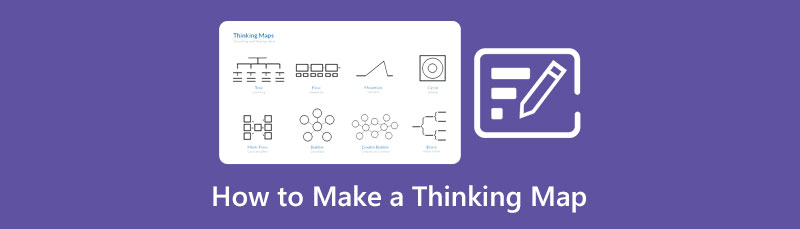
- Deel 1: Uitstekende manier om online een denkkaart te maken
- Deel 2: eenvoudige methoden om offline een denkkaart te maken
- Deel 3: Veelgestelde vragen over het maken van een denkkaart
Deel 1: Uitstekende manieren om online een denkkaart te maken
De beste manier om gratis online een denkkaart te maken, is door te gebruiken MindOnMap. Dit is een gratis online tool van 100% die u kunt gebruiken bij het maken van uw denkkaart. Het biedt alle elementen die je nodig hebt, zoals vormen, pijlen, lijnen, tekst, ontwerpen en meer. Het biedt ook verschillende kant-en-klare sjablonen. Deze webgebaseerde tool heeft een intuïtieve interface met een eenvoudig proces om uw kaart te maken, waardoor het geschikter is voor alle gebruikers, zowel gevorderden als beginners. U kunt deze software ook in alle browsers gebruiken, zoals Safari, Mozilla Firefox, Google Chrome, Microsoft Edge en meer. Op deze manier kunt u deze applicatie nog steeds gebruiken, ongeacht welke browser u gebruikt.
Bovendien slaat de applicatie tijdens het maken van uw denkkaart automatisch uw uitvoer elke seconde op. Op deze manier kunt u deze nog steeds gebruiken, zelfs als u de toepassing per ongeluk sluit. Ook kunt u uw denkkaart op verschillende manieren opslaan. U kunt het in verschillende indelingen opslaan, zoals PDF, SVG, DOC, PNG, JPG en meer. Je kunt het ook op je MindOnMap-account bewaren.
Afgezien van het maken van een denkkaart, heeft MindOnMap meer functies waarvan u kunt genieten. U kunt ook verschillende illustraties of kaarten maken, zoals stakeholderkaarten, empathiekaarten, kenniskaarten, verschillende diagrammen en meer. Het maken van een artikeloverzicht en projectplan is ook beschikbaar in deze applicatie. Op deze manier is MindOnMap een ultieme kaartmaker waarop u kunt vertrouwen.
Veilige download
Veilige download
Bezoek de officiële website van MindOnMap. Klik op de Maak je mindmap knop om uw MindOnMap-account aan te maken. Na het aanmaken van een account verschijnt de hoofdpagina op uw scherm.
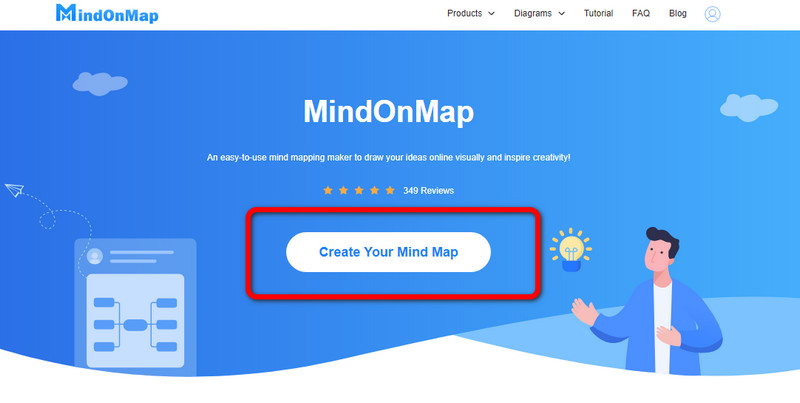
Selecteer vervolgens de Nieuw knop en klik op de Stroomdiagram. Je kunt hieronder ook kiezen welk thema je voorkeur heeft in je denkkaart.
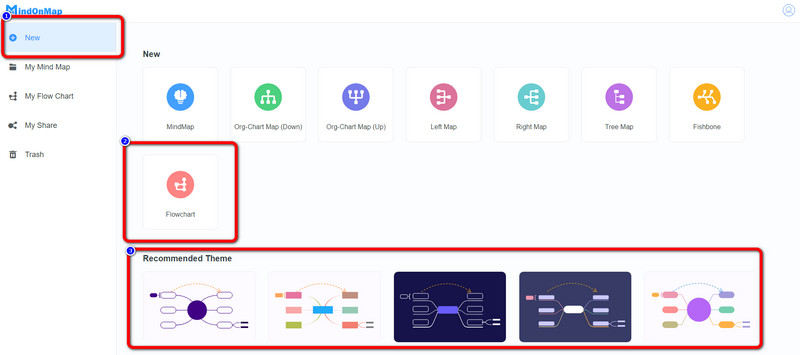
In dit deel kunt u kiezen wat voor soort thema u wilt. Je vindt het aan de rechterkant van de interface. U kunt ook verschillende vormen invoegen aan de linkerkant van de interface. Ook kunt u in het bovenste gedeelte van de interface de lettergrootte en kleuren van vormen wijzigen.
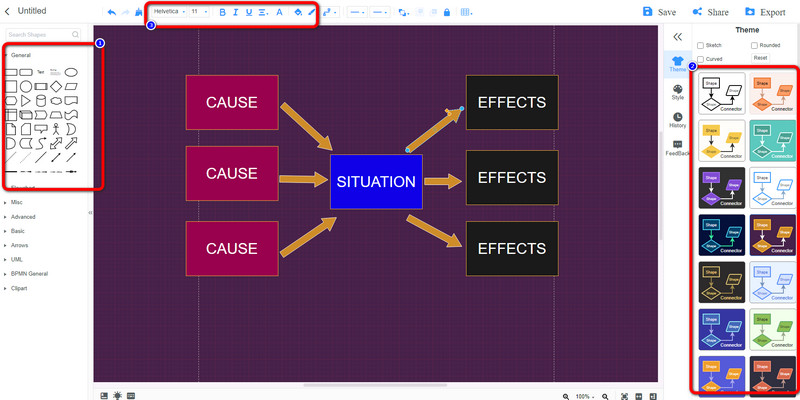
Nadat u uw denkkaart hebt gemaakt, kunt u deze opslaan in uw account door op de knop Opslaan te klikken. Door te klikken op de Exporteren knop, kunt u het opslaan in verschillende indelingen, zoals PNG, JPE, SVG en PDF. En als u uw kaart met anderen wilt delen, klikt u op de knop Delen en kopieert u de link.
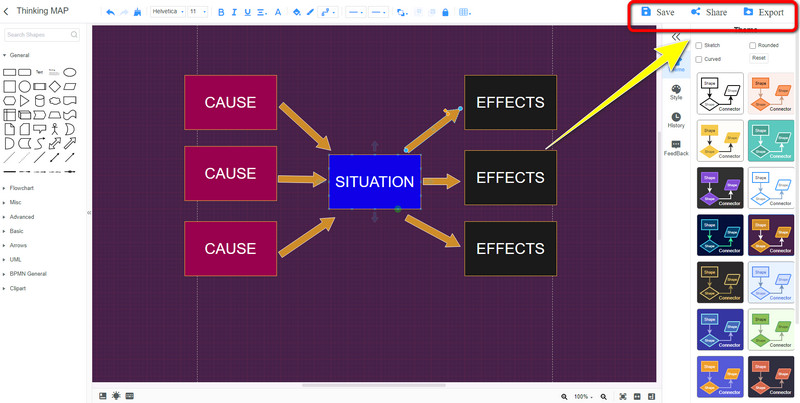
Deel 2: eenvoudige methoden om offline een denkkaart te maken
Microsoft PowerPoint gebruiken
Bij het offline maken van een denkkaart kunt u gebruiken Microsoft PowerPoint. Deze tool kan u helpen bij het maken van uw denkkaart omdat deze over tal van tools beschikt, zoals verschillende vormen, lijnen, pijlen, tekst, ontwerpen en meer. Deze offline tool biedt ook sjablonen voor denkkaarten, zodat u niet vanaf het begin hoeft te beginnen. Met behulp van deze gratis sjablonen kunt u snel de inhoud van de hoofdideeën naar de subideeën omzetten. Bovendien is deze tool eenvoudig te gebruiken voor het maken van een denkkaart. Het heeft een eenvoudige methode die het geschikt maakt voor niet-professionele gebruikers. PowerPoint heeft echter een gecompliceerd installatieproces, waardoor het moeilijk wordt voor gebruikers. U moet ook de software aanschaffen om van meer geweldige functies te genieten, maar de aanschaf ervan is duur. Gebruik de onderstaande stappen om eenvoudig een denkkaart te maken.
Download de Microsoft PowerPoint op je bureaublad. Start vervolgens de applicatie na het installatieproces.
Open een leeg document. Ga daarna naar de optie Invoegen en klik op de Slimme kunst knop om de gratis sjablonen te bekijken en uw voorkeurssjabloon te kiezen.
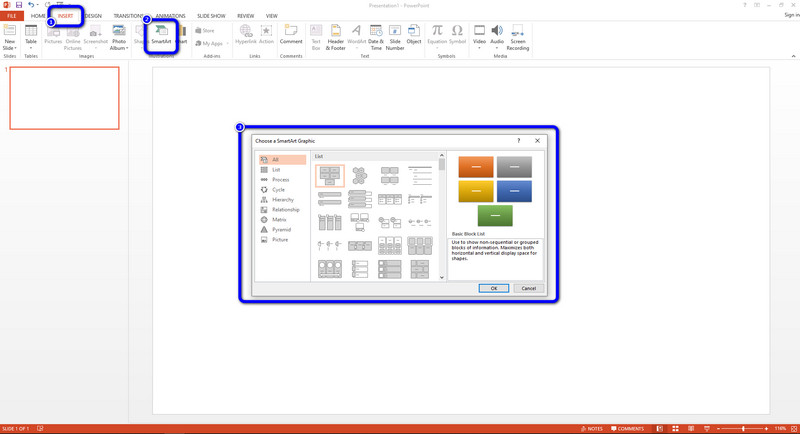
Nadat je een sjabloon hebt gekozen, kun je tekst in de vormen toevoegen door erop te klikken. Om de lettertypestijl te wijzigen, navigeert u naar de Huis optie en bekijk de opties voor lettertypestijlen. Klik vervolgens op de gewenste letterstijl.
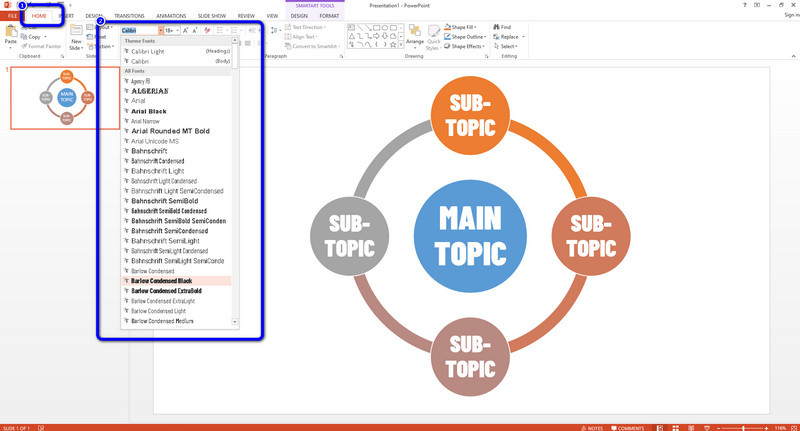
Ten slotte, als u klaar bent met het maken van uw denkkaart, slaat u uw uiteindelijke uitvoer op door op de Bestand > Opslaan als knop en sla uw kaart op de gewenste locatie op. U kunt ook gebruiken PowerPoint om een visgraatdiagram te maken.
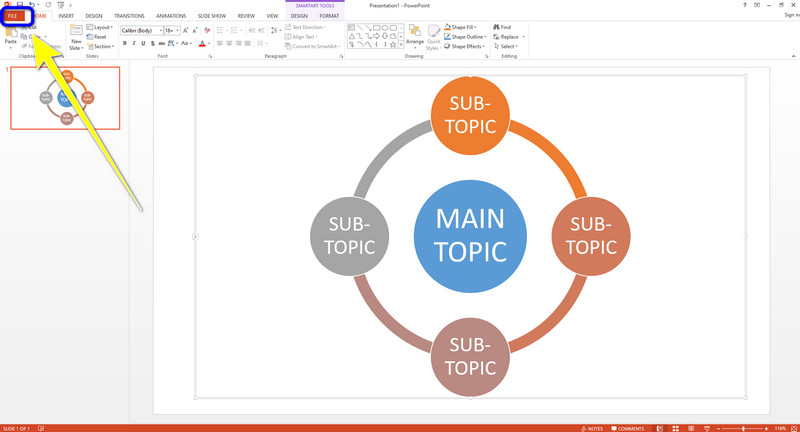
Microsoft Word gebruiken
Denkkaarten bouwen met behulp van een offline programma is mogelijk met Microsoft Word. De aanwijzingen voor deze software zijn eenvoudig te volgen. Het heeft ook een gebruiksvriendelijke interface die geweldig is voor nieuwkomers. U kunt verschillende elementen gebruiken, zoals vormen, tabellen, letterstijlen, kleuren en meer om uw denkkaart esthetisch aantrekkelijker en duidelijker te maken. Bovendien is Microsoft Word nuttig voor meer dan alleen het maken van denkkaarten. Bovendien kan het verschillende soorten kaarten, stroomschema's, bedrijfsplannen, flyers, brieven, brochures en andere documenten maken. U moet uw denkkaart maken omdat deze geen gratis sjablonen biedt. Helaas is deze applicatie nogal prijzig om te kopen. Gebruik onderstaande eenvoudige stappen om een denkkaart te maken in Microsoft Word.
Het eerste dat u hoeft te doen, is Microsoft Word op uw bureaublad downloaden. Volg gewoon het installatieproces en voer de applicatie uit.
Ga verder met het lege document om een nieuwe uitvoer te maken. Navigeer vervolgens naar de optie Invoegen en selecteer het pictogram Vormen. Klik daarna op de vormen die je wilt gebruiken voor je denkkaart.
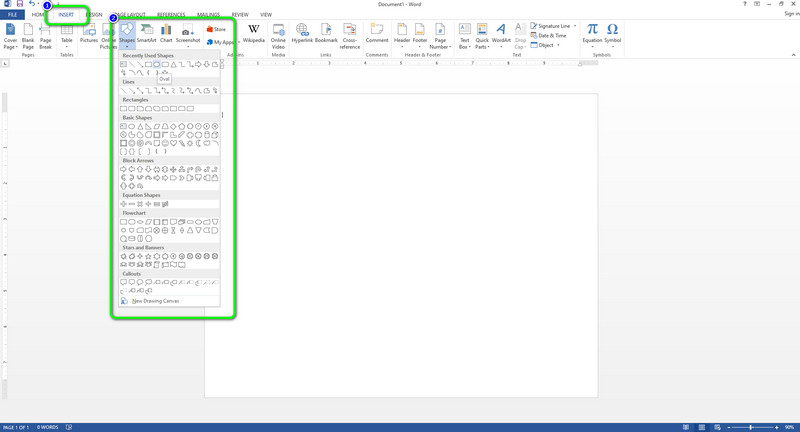
Klik met de rechtermuisknop op de vormen en selecteer de Voeg tekst toe optie om de tekst in de vormen in te voegen.
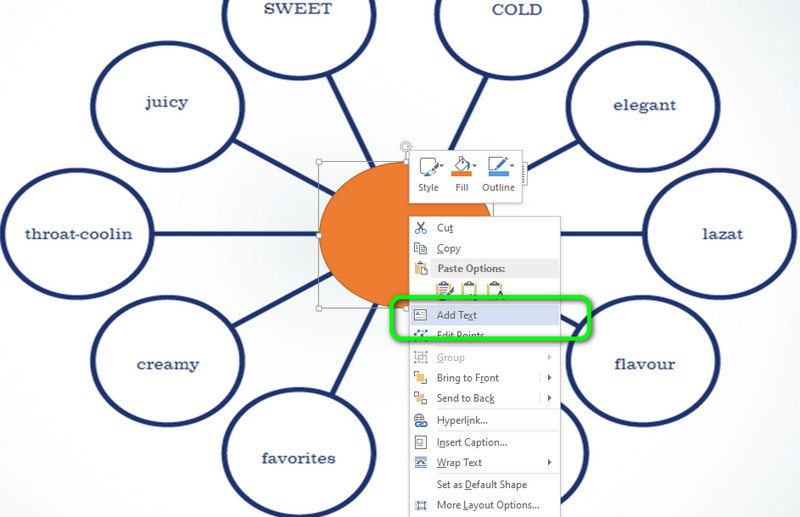
Ten slotte, als u klaar bent met uw denkkaart, navigeert u naar de Bestand optie en selecteer de Opslaan als knop om uw kaart op de gewenste bestandslocatie op te slaan. Dat kan ook maak een beslisboom in Word.
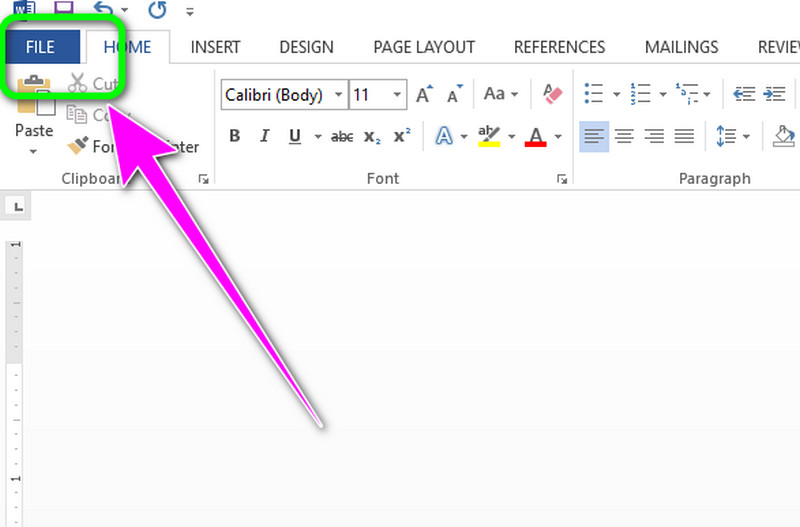
Deel 3: Veelgestelde vragen over het maken van een denkkaart
1. Wat zijn de voordelen van mindmapping?
Het heeft veel voordelen die u kunt krijgen in mindmapping. Het kan u helpen uw vermogen uit te leggen om effectieve, georganiseerde en begrijpelijkere aantekeningen te maken. Het bevordert ook je concentratie tijdens het werken of studeren.
2. Wat zijn de 8 denkkaarten?
De acht denkkaarten zijn de cirkelkaart, de bellenkaart, de stroomkaart, de dubbele bellenkaart, de boomkaart, de multistroomkaart, de steunkaart en de brugkaart.
3. Waarom is het belangrijk dat leerlingen kaarten begrijpen?
Wanneer de studenten kaartvaardigheden leren, leren ze hoe ze gegevens moeten interpreteren en visualiseren. Het helpt ook bij het verbeteren van hun denken.
Conclusie
Om deze discussie af te sluiten, is het ontwerpen van een denkproceskaart geweldig, vooral als je de juiste tool gebruikt. Maar helaas zijn er dure applicaties die u moet gebruiken. Dus je kunt gebruiken MindOnMap een denkkaart te maken. U kunt deze applicatie gratis gebruiken met gratis sjablonen en onbeperkte functies.










